مشكلات الاتصال بخادم EA
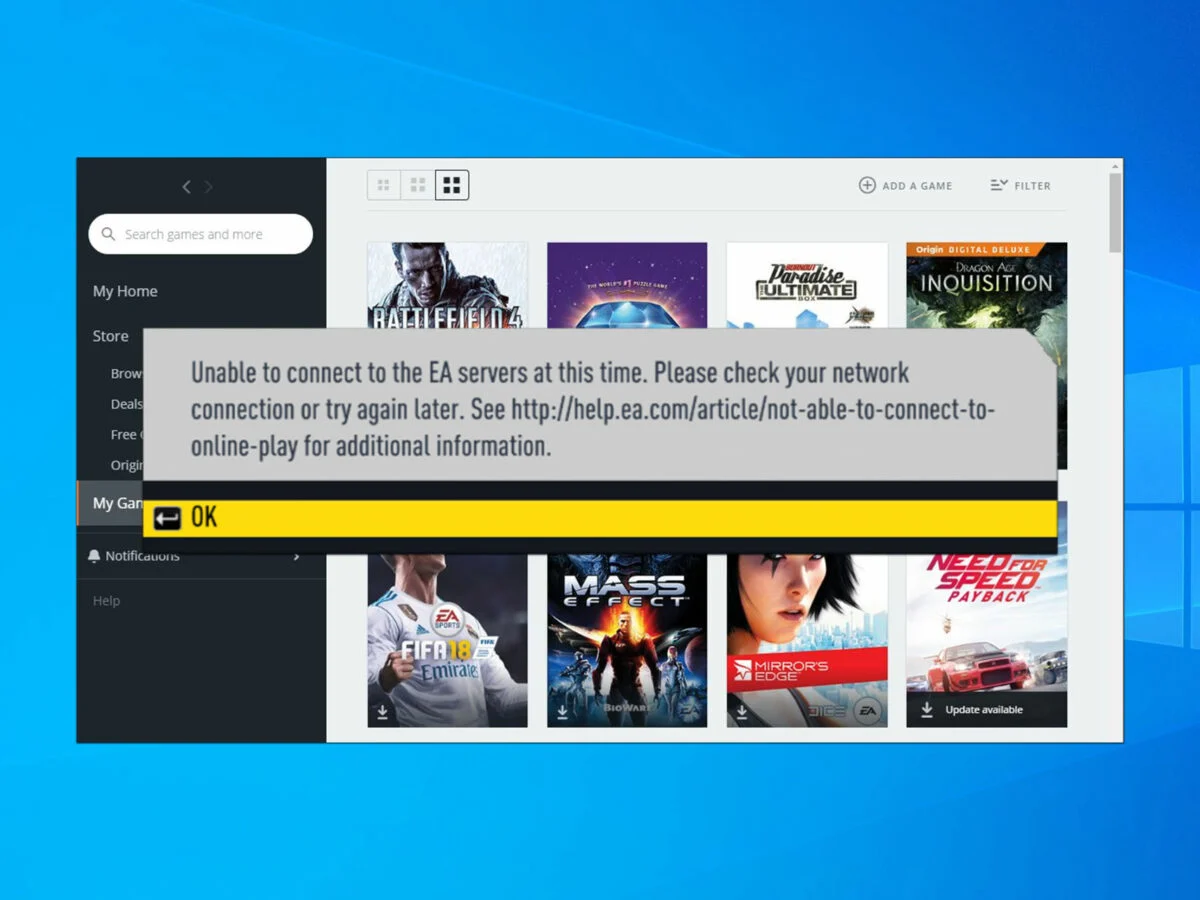
قد تكون مواجهة المشكلات أثناء محاولة الاتصال بخوادم EA أمرًا محبطًا. لحل هذه المشكلة، اتبع هذه التوصيات المهنية.
1. تحقق من حالة خادم EA
قبل محاولة أي خطوات لاستكشاف الأخطاء وإصلاحها، تأكد من تشغيل خوادم EA. يمكنك التحقق من حالة الخادم للعديد من ألعاب EA على الموقع موقع ويب EA Help.
2. أعد تشغيل اللعبة وجهاز الكمبيوتر الخاص بك
حاول إعادة تشغيل اللعبة لمعرفة ما إذا كانت المشكلة مستمرة. إذا لم يحل المشكلة، فأعد تشغيل الكمبيوتر وابدأ اللعبة مرة أخرى. في كثير من الأحيان، يمكن لإعادة التشغيل البسيطة إصلاح مشكلات الاتصال البسيطة.
3. تحقق من اتصالك بالإنترنت
افحص اتصالك بالإنترنت للتأكد من استقراره وسرعته الكافية. حاول الاتصال بشبكة Wi-Fi مختلفة إن أمكن. تأكد من توصيل الكابلات بشكل آمن إذا كنت تستخدم اتصالاً سلكيًا.
4. أعد تشغيل جهاز التوجيه الخاص بك
قم بإيقاف تشغيل جهاز التوجيه الخاص بك، وانتظر لمدة 30 ثانية، ثم قم بتشغيله مرة أخرى. يمكن أن يساعد هذا في حل مشكلات الاتصال المؤقتة.
5. إصلاح اتصالات الشبكة
افتح مركز الشبكة والمشاركة في Windows وانقر على "استكشاف الأخطاء وإصلاحها". ستقوم هذه الأداة بتحديد وإصلاح مشكلات الشبكة.
6. قم بتعطيل جدار الحماية/برنامج مكافحة الفيروسات مؤقتًا
في بعض الأحيان، قد يؤدي التداخل من جدران الحماية أو برامج مكافحة الفيروسات إلى منع الاتصال بخوادم EA. حاول تعطيل برنامج مكافحة الفيروسات أو جدار الحماية لديك مؤقتًا أثناء لعب اللعبة. تذكر أن تقوم بتمكينها مرة أخرى عند الانتهاء.
باتباع هذه الخطوات، من المفترض أن تكون قادرًا على حل معظم مشكلات الاتصال بخادم EA. إذا استمرت المشكلة، ففكر في الاتصال بدعم عملاء EA للحصول على مزيد من المساعدة.
تحديد الأسباب المحتملة لفشل الاتصال
هناك عدة عوامل يمكن أن تساهم في ظهور الخطأ "تعذر الاتصال بخوادم EA". سيرشدك هذا القسم إلى الأسباب والحلول الشائعة للمساعدة في حل مشكلات الاتصال لديك.
تحقق من حالة خادم EA
في بعض الأحيان، قد تكون خوادم EA معطلة مؤقتًا أو تحت الصيانة. للتحقق من الحالة الحالية للخوادم، يمكنك التحقق من حساب EA الرسمي على Twitter أو الانتقال إلى صفحة ويب EA Help. بالإضافة إلى ذلك، يمكن لمواقع الطرف الثالث مثل downdetector.com الإشارة إلى مشكلات الخادم وانقطاعه. إذا كانت الخوادم غير متصلة بالإنترنت، فيجب عليك الانتظار حتى يتم نسخها احتياطيًا للاتصال.
فحص اتصال الإنترنت
يمكن أيضًا أن يؤدي الاتصال الضعيف أو غير المستقر بالإنترنت إلى حدوث مشكلات في الاتصال بخوادم EA. لفحص اتصالك بالإنترنت:
- قم بإجراء اختبار سرعة للتحقق من سرعات التنزيل والتحميل الحالية.
- أعد ضبط جهاز التوجيه الخاص بك عن طريق فصله، والانتظار لمدة 30 ثانية، ثم توصيله مرة أخرى.
- إذا كنت تستخدم Wi-Fi، فاقترب من جهاز التوجيه أو قم بالتبديل إلى اتصال سلكي.
إذا كان اتصالك بالإنترنت لا يزال غير موثوق به، ففكر في الاتصال بمزود خدمة الإنترنت (ISP) الخاص بك للحصول على مزيد من المساعدة.
تقييم ظروف الأجهزة
يمكن أن تؤثر ظروف أجهزة الكمبيوتر الخاص بك على اتصاله بخوادم EA. بعض النقاط التي يجب مراعاتها:
- اعدادات جدار الحماية: قد يقوم جدار حماية Windows Defender بحظر الاتصال بخوادم EA. لإيقاف تشغيل جدار الحماية مؤقتًا، ابحث عن "جدار حماية Windows Defender" في قائمة "ابدأ"، وحدد "تشغيل جدار حماية Windows Defender أو إيقاف تشغيله"، واختر "إيقاف تشغيل جدار حماية Windows" لكل من الاتصالات الخاصة والعامة.
- برنامج مكافحة الفيروسات: برامج الحماية من الفيروسات المفرطة قد تعيق الاتصال بخوادم EA. يمكنك تعطيل برنامج مكافحة الفيروسات مؤقتًا أو إضافة استثناء للعبة EA في إعدادات مكافحة الفيروسات.
- السائقين الذين عفا عليهم الزمن: يجب أن تكون برامج تشغيل بطاقة الشبكة محدثة لاتصالات الخادم المستقرة. تحقق من موقع الويب الخاص بالشركة المصنعة لبطاقة الشبكة للحصول على أحدث برامج التشغيل وقم بتثبيتها إذا لزم الأمر.
من خلال التحقق من هذه الأسباب المحتملة لفشل الاتصال، يمكنك عزل المشكلة واتخاذ الخطوات المناسبة لإصلاحها.
خطوات استكشاف الأخطاء وإصلاحها
مسح ذاكرة التخزين المؤقت والبيانات
لحل مشكلات الاتصال بخوادم EA، ابدأ بمسح ذاكرة التخزين المؤقت والبيانات. يمكن أن يساعد هذا في حل أية مشكلات مؤقتة قد تسبب مشكلات في الاتصال لديك. لمسح ذاكرة التخزين المؤقت والبيانات:
- أغلق أي ألعاب EA قيد التشغيل.
- افتح عميل اللعبة الخاص بك (على سبيل المثال، Origin أو Steam) وانتقل إلى إعداداته.
- حدد خيار مسح ذاكرة التخزين المؤقت أو الملفات المؤقتة واتبع المطالبات لإكمال العملية.
تحديث البرنامج
يمكن أن يساعد الحفاظ على تحديث عميل اللعبة وألعاب EA في حل مشكلات التوافق التي قد تمنعك من الاتصال بخوادم EA. لتحديث البرنامج الخاص بك:
- افتح عميل اللعبة الخاص بك وتأكد من تسجيل الدخول.
- تحقق من وجود تحديثات وقم بتثبيت التحديثات لعميلك وألعاب EA.
- إذا طُلب منك، أعد تشغيل عميل اللعبة لتطبيق التحديثات.
إعادة ضبط إعدادات الشبكة
قد تؤدي إعادة ضبط إعدادات الشبكة في بعض الأحيان إلى حل مشكلات الاتصال بخوادم EA. لإعادة ضبط إعدادات الشبكة:
- أغلق أي ألعاب EA قيد التشغيل وعميل اللعبة الخاص بك.
- افتح إعدادات الشبكة لجهاز الكمبيوتر الخاص بك.
- حدد خيار إعادة ضبط إعدادات الشبكة واتبع المطالبات لإكمال العملية.
- أعد تشغيل الكمبيوتر لتصبح التغييرات سارية المفعول.
بمجرد الانتهاء من هذه الخطوات، حاول الاتصال بخوادم EA مرة أخرى. إذا كنت لا تزال تواجه مشكلات، فقد تحتاج إلى الاتصال بدعم EA للحصول على مزيد من المساعدة.
استكشاف الأخطاء وإصلاحها المتقدمة
قم بإلغاء تثبيت لعبة EA وإعادة تثبيتها
إذا قمت بتجربة الخطوات الأساسية لاستكشاف الأخطاء وإصلاحها ولم تتمكن من الاتصال بخوادم EA، فقد تحتاج إلى إلغاء تثبيت لعبة EA التي تحاول تشغيلها وإعادة تثبيتها. وإليك كيفية القيام بذلك:
- للكمبيوتر: انتقل إلى "لوحة التحكم" > "إلغاء تثبيت برنامج" وحدد موقع لعبة EA. انقر عليها واختر "إلغاء التثبيت". بمجرد الانتهاء، أعد تثبيت اللعبة من خلال EA Desktop أو Origin.
- ل Xbox: توجه إلى "ألعابي وتطبيقاتي" > "المكتبة الكاملة". حدد موقع لعبة EA واضغط على زر القائمة في وحدة التحكم الخاصة بك. اختر "إلغاء التثبيت". بمجرد إلغاء تثبيت اللعبة، انتقل إلى "المتجر" وأعد تثبيت اللعبة.
- للبلاي ستيشن: انتقل إلى اللعبة على الشاشة الرئيسية أو في المكتبة. اضغط على زر "خيارات" في وحدة التحكم الخاصة بك وحدد "حذف". بعد الحذف، انتقل إلى متجر PlayStation وأعد تثبيت اللعبة.
تذكر حفظ تقدم اللعبة وعمل نسخة احتياطية لإعداداتك قبل إلغاء تثبيت اللعبة.
اتصل بدعم EA
إذا لم يؤد إلغاء تثبيت اللعبة وإعادة تثبيتها إلى حل المشكلة، فقد تحتاج إلى الاتصال بدعم EA للحصول على مزيد من المساعدة. فيما يلي خطوات الاتصال بدعم EA:
- زيارة المسؤول موقع ويب EA Help
- اضغط على "اتصل بنا" في أعلى الصفحة
- اختر اللعبة التي تواجه مشاكل معها
- اختر النظام الأساسي (الكمبيوتر الشخصي أو Xbox أو PlayStation) الذي تلعب عليه اللعبة
- حدد "الاتصال" كنوع المشكلة
- انقر فوق الزر "تحديد خيار الاتصال".
يقدم دعم EA مجموعة متنوعة من خيارات الاتصال، مثل الدردشة المباشرة وطلبات رد الاتصال. اختر الطريقة الأفضل لك وقدم معلومات مفصلة حول مشكلتك. سيرشدك متخصصو دعم EA خلال عملية استكشاف الأخطاء وإصلاحها، وإذا لزم الأمر، فسيقومون بتصعيد حالتك لضمان التوصل إلى حل.
الحفاظ على اتصال مستقر بخوادم EA
تحديثات البرامج العادية
يعد الحفاظ على تحديث برامجك أمرًا ضروريًا لضمان اتصال سلس ومستقر بخوادم EA. يتضمن ذلك تحديث لعبتك ونظام تشغيل جهاز الكمبيوتر أو وحدة التحكم وبرامج التشغيل ذات الصلة. تعمل التحديثات المنتظمة على إصلاح الأخطاء وتحسين الأداء والمساعدة في منع مشكلات الاتصال بخوادم EA.
تأكد أنك:
- قم بتحديث لعبتك إلى أحدث إصدار متاح.
- تحقق من وجود تحديثات لنظام التشغيل الخاص بجهاز الكمبيوتر أو وحدة التحكم وقم بتثبيتها.
- قم بتحديث بطاقة الرسومات والشبكة وبرامج التشغيل الأخرى ذات الصلة.
ومن خلال البقاء مطلعًا على هذه التحديثات، يمكنك تقليل مخاطر مواجهة مشكلات الاتصال.
مراقبة سرعة الإنترنت
تلعب سرعة الإنترنت لديك دورًا مهمًا في الحفاظ على اتصال مستقر بخوادم EA. قد تؤدي الاتصالات البطيئة أو غير المستقرة إلى انقطاع الاتصال أو التأخير أثناء اللعب. لضمان تجربة لعب متسقة، راقب سرعة الإنترنت لديك بانتظام.
فيما يلي بعض النصائح للحفاظ على سرعة إنترنت جيدة:
- قم بإجراء اختبارات سرعة منتظمة باستخدام مواقع مثل Speedtest.net.
- حدد أي مشكلات تتعلق بجهاز توجيه Wi-Fi أو المودم وعالجها.
- فكر في ترقية خطة الإنترنت الخاصة بك أو استخدام اتصالات Ethernet السلكية للحصول على أداء أفضل.
من خلال مراقبة سرعة الإنترنت لديك ومعالجة أي مشكلات بشكل فعال، يمكنك تحسين فرصك في الحفاظ على اتصال مستقر بخوادم EA والاستمتاع بتجربة الألعاب الخاصة بك.
آخر تحديث: 19 نوفمبر 2023

سانديب بهانداري حاصل على بكالوريوس هندسة في الحاسبات من جامعة ثابار (2006). لديه 20 عامًا من الخبرة في مجال التكنولوجيا. لديه اهتمام كبير في المجالات التقنية المختلفة ، بما في ذلك أنظمة قواعد البيانات وشبكات الكمبيوتر والبرمجة. يمكنك قراءة المزيد عنه على موقعه صفحة بيو.

